Catatan
Akses ke halaman ini memerlukan otorisasi. Anda dapat mencoba masuk atau mengubah direktori.
Akses ke halaman ini memerlukan otorisasi. Anda dapat mencoba mengubah direktori.
Multisaluran untuk Customer Service menawarkan serangkaian kemampuan yang memperluas kekuatan Dynamics 365 Customer Service Enterprise untuk memungkinkan organisasi terhubung dan berinteraksi secara instan dengan pelanggan mereka di seluruh saluran olahpesan digital. Lisensi tambahan diperlukan untuk mengakses Multisaluran untuk Customer Service. Untuk informasi selengkapnya, lihat Ikhtisar harga Dynamics 365 Customer Service dan halaman Paket harga Dynamics 365 Customer Service.
Sebagai perwakilan layanan pelanggan (perwakilan atau perwakilan layanan), Anda dapat beralih antar sesi tanpa kehilangan konteks percakapan dan detail pelanggan. Anda dapat menangani beberapa sesi secara bersamaan (sambil mempertahankan konteks pelanggan) dan meningkatkan produktivitas.
Saat sesi dimulai:
- Status kehadiran diperbarui sesuai konfigurasi yang ditetapkan oleh administrator.
- Panel Komunikasi ditampilkan sehingga Anda dapat berinteraksi dan bertukar pesan dengan pelanggan.
- Halaman Percakapan Aktif dimuat dengan detail pelanggan seperti nama kontak atau akun, kasus, dan ringkasan percakapan.
Memulai sesi
Sebagai perwakilan, Anda dapat memulai sesi dengan dua cara:
- Memulai sesi secara manual
- Secara otomatis memulai sesi menggunakan pemberitahuan masuk
Saat Anda memulai sesi dari permintaan pemberitahuan yakni saluran obrolan atau SMS, status kehadiran diperbarui sesuai konfigurasi yang ditetapkan untuk Anda oleh administrator Anda. Selain itu, panel komunikasi ditampilkan sehingga Anda dapat berkomunikasi dengan pelanggan.
Memulai sesi secara manual menggunakan gestur
Kontak dan sesi kasus
Gunakan kombinasi gerakan keyboard dan mouse untuk memulai sesi. Anda dapat menekan Shift dan memilih item kerja untuk membuka kasus atau sesi kontak. Anda juga dapat memilih pilihan Buka dari dasbor agen Multisaluran untuk memulai kasus atau sesi kontak.
Sesi saluran
Anda dapat memulai sesi di saluran secara manual dari dasbor agen Multisaluran. Pilih opsi lainnya (...) dan pilih buka atau Ambil untuk memulai sesi. Pilihan Buka tersedia untuk item pekerjaan saya dan streaming item kerja tertutup. Pilihan Ambil tersedia di aliran item kerja terbuka.
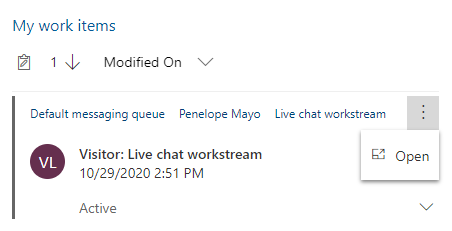
Secara otomatis memulai sesi menggunakan pemberitahuan masuk
Saat Anda memilih Terima pada permintaan percakapan masuk, sesi dimulai, dan halaman Percakapan Aktif terbuka.
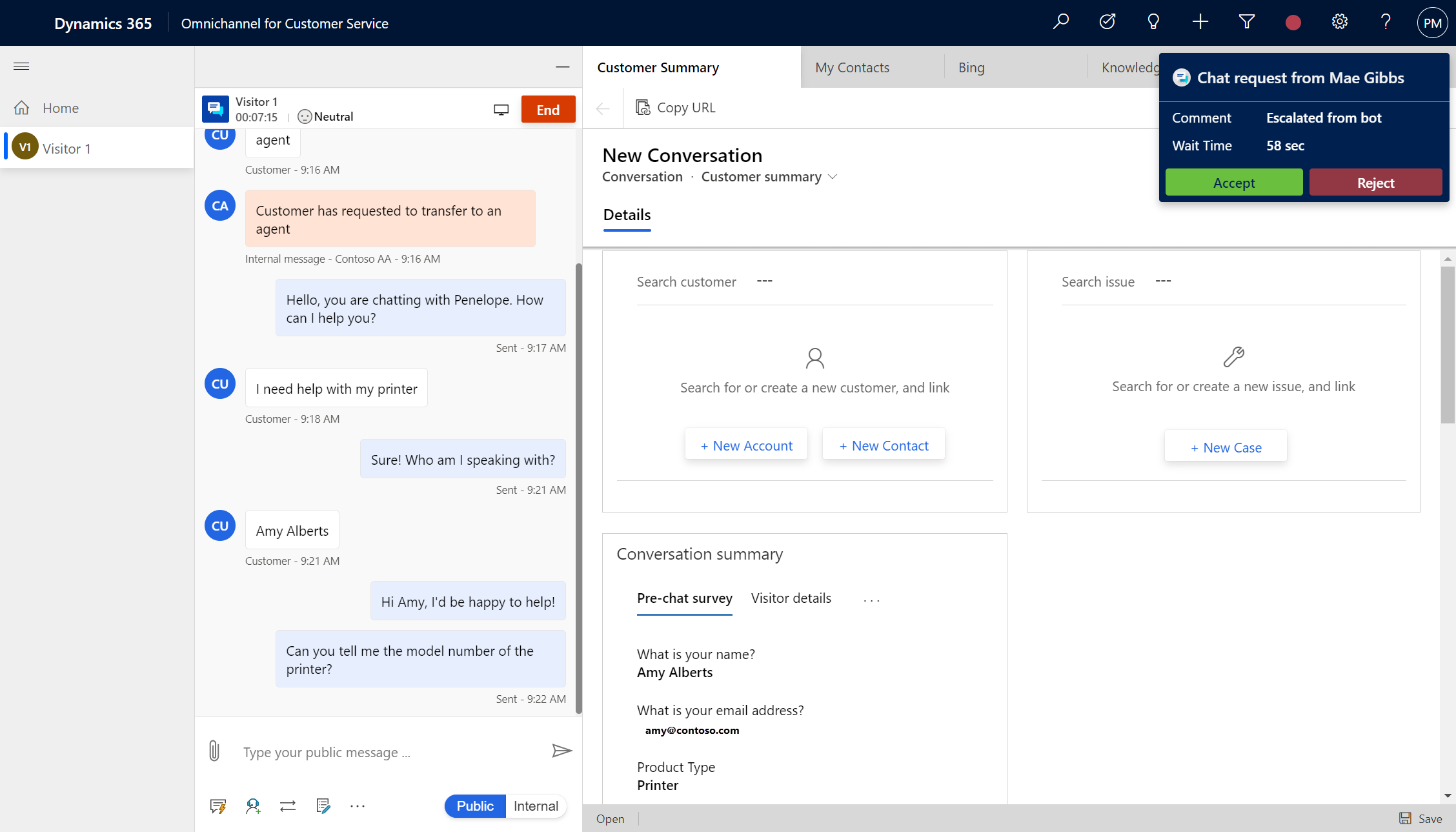
Bekerja pada beberapa sesi pelanggan
Sebagai perwakilan, saat Anda mengerjakan kasus, Anda mendapatkan permintaan percakapan masuk, dan Anda menerima permintaan tersebut. Ini memulai sesi baru, dan halaman Percakapan Aktif dimuat dengan konteks sesi. Anda dapat mengakses fitur, seperti pencarian pengetahuan, templat email, dan aplikasi Lini Bisnis apa pun yang tersedia di peta situs panel tab aplikasi. Anda dapat membuka aplikasi ini menggunakan gestur dan pilihan di panel komunikasi. Untuk mempelajari lebih lanjut, Lihat secara manual memulai sesi menggunakan Gestur dan lihat panel komunikasi.
Saat Anda beralih sesi, perubahan yang belum disimpan tidak hilang dan Anda dapat terus melakukannya.
Misalnya, Anda sedang menangani kasus dengan memasukkan judul kasus dan belum menyimpan formulir. Sekarang, Anda mendapatkan pemberitahuan tentang percakapan masuk dan Anda menerima permintaan tersebut, yang mengarah ke memulai sesi baru. Sekali lagi, Anda dapat beralih kembali ke sesi kasus dan data yang dimasukkan tersedia untuk Anda lanjutkan.
Obrolan persisten untuk perwakilan layanan
Jika organisasi Anda telah memilih obrolan persisten sebagai mode percakapan, pastikan langkah berikut:
Anda tidak harus mengakhiri percakapan; Sebagai gantinya, Anda harus menutup percakapan sehingga percakapan dipindahkan ke status tunggu, yang biasanya 28 hari atau nilai yang dikonfigurasi di aliran kerja.
Anda harus mengkonfirmasi dengan pelanggan bahwa masalah mereka teratasi, lalu mengakhiri sesi dengan memilih Akhiri. Setelah Anda mengakhiri obrolan, riwayat obrolan tidak akan ditampilkan saat pelanggan kembali; sesi obrolan baru diawali.
Tutup sesi
Anda dapat menutup setiap sesi secara manual dengan memilih tombol X di sebelah judul sesi. Bila Anda mengarahkan kursor pada sesi, Anda akan melihat tombol X, dan jika memilih tombol, dialog konfirmasi akan ditampilkan kepada Anda.
Catatan
Jika administrator telah mengaktifkan kode disposisi, Anda harus menentukan setidaknya satu kode disposisi sebelum dapat menutup sesi.
Mode panel sesi
Secara default, panel sesi berada dalam mode diperluas. Gunakan ikon burger untuk beralih antara mode Perluas atau Ciut. Setiap saat, sesi Awal tertambat dan Anda tidak dapat menutupnya. Sesi awal menampilkan dasbor default yang ditetapkan untuk Anda oleh administrator.
Judul sesi
Secara default, judul sesi adalah nama pelanggan, akun, atau judul kasus. Untuk permintaan percakapan yang tidak diautentikasi, judul muncul sebagai pengunjung dengan nomor. Misalnya, pengunjung 1.
Untuk obrolan yang diautentikasi, nama kontak, akun, atau judul kasus ditampilkan.
Peringatan sentimen sesi dan jumlah pesan yang belum dibaca
Peringatan sentimen
Bila Anda bekerja pada beberapa sesi pelanggan, mungkin ada skenario di mana pelanggan mungkin tidak senang. Karena Anda bekerja secara bersamaan pada beberapa sesi, dan jika sesi tersebut tidak terfokus, Anda memerlukan cara untuk mengidentifikasi sentimen sesi tersebut.
Sentimen sesi menampilkan pemberitahuan bila sentimen mencapai nilai ambang batas yang ditetapkan oleh administrator. Misalnya, administrator Anda telah menetapkan nilai ambang sebagai sedikit negatif. Jadi, bila sentimen mencapai sedikit negatif, Anda dapat melihat pemberitahuan di panel sesi pada ikon sesi. Ikon tanda seru ditampilkan di bagian atas ikon sesi untuk menunjukkan bahwa hal itu memerlukan perhatian Anda. Bila Anda mengarahkan kursor pada ikon sesi, Anda dapat melihat tooltip yang menampilkan pesan dalam format berikut:
<judul sesi>. Perhatian mendesak dibutuhkan dalam percakapan Anda.
Contoh 1: Pengunjung 7. Perhatian mendesak dibutuhkan dalam percakapan Anda.
Contoh 2: Kenny Smith. Perhatian mendesak dibutuhkan dalam percakapan Anda.
Jumlah pesan yang belum dibaca
Saat Anda bekerja pada beberapa sesi pelanggan, mungkin ada skenario di mana Anda dapat menerima banyak pesan di berbagai sesi. Karena Anda bekerja secara bersamaan pada beberapa sesi, dan jika sesi tersebut tidak terfokus, Anda memerlukan cara untuk mengidentifikasi jumlah pesan yang diterima untuk sesi tertentu.
Jumlah pesan yang belum dibaca ditampilkan pada ikon sesi di panel sesi. Jika jumlah pesan adalah 10 atau lebih, maka ikon plus (+) akan ditampilkan.
Bila kursor diarahkan pada ikon sesi, Anda akan melihat tooltip yang menampilkan pesan dalam format berikut:
<judul sesi>. <X> pembaruan baru dalam percakapan Anda
X - jumlah pesan yang belum dibaca
Contoh 1: pengunjung 7. 5 info baru dalam percakapan Anda.
Contoh 2: Kenny Smith. 5 info baru dalam percakapan Anda.
Saat Anda memilih sesi dengan pesan yang belum dibaca, sesi berada dalam fokus dan jumlah pesan yang belum dibaca menghilang dari ikon sesi.